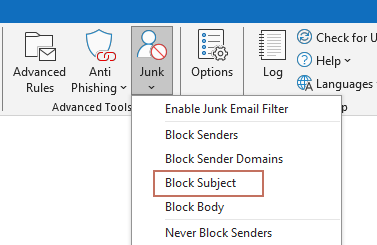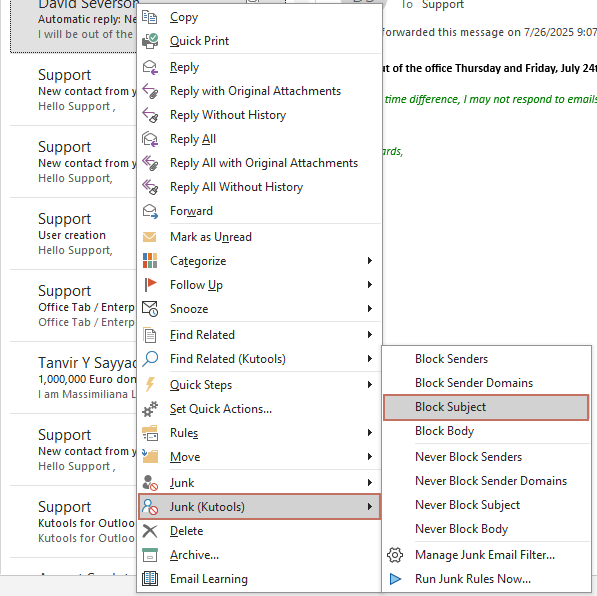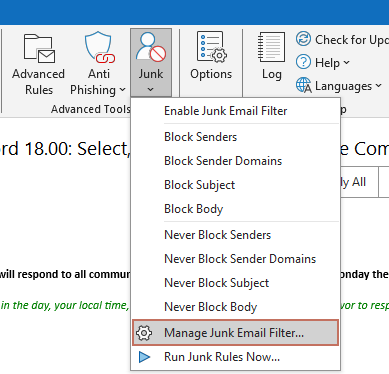Bloquear fácilmente correos electrónicos por línea de asunto en Outlook
Kutools para Outlook
Outlook es una herramienta esencial para gestionar correo electrónico, pero los usuarios a menudo se ven abrumados por la constante avalancha de spam, lo que afecta la productividad y la experiencia general de gestión del correo. Afortunadamente, con el potente complemento Kutools para Outlook, los usuarios pueden resolver este problema de manera más fácil y eficiente. La herramienta proporciona una forma sencilla de bloquear spam no deseado por asunto, ayudando a los usuarios a organizar y gestionar mejor sus buzones, mejorando así la calidad del trabajo y la vida. En este artículo, profundizaremos en cómo usar Kutools para Outlook para filtrar y bloquear fácilmente correos electrónicos no deseados basados en la línea de asunto, con el objetivo de brindar a los usuarios una experiencia de correo sin complicaciones.
- Un clic para agregar el asunto de los correos seleccionados a la regla Bloquear Asunto
- Crear manualmente una regla que contenga los asuntos que desea bloquear
- Administrar fácilmente las reglas de asuntos bloqueados
Un clic para agregar el asunto de los correos seleccionados a la regla Bloquear Asunto
Con la función Bloquear Asunto de Kutools para Outlook, puede agregar fácilmente el asunto de varios correos seleccionados como una regla de correo bloqueado. Cuando lleguen correos con los mismos asuntos nuevamente, se moverán automáticamente a la carpeta Correo no deseado.
- Mantenga presionada la tecla Ctrl y seleccione los correos que desea agregar el asunto a la lista bloqueada. Vaya a seleccionar Kutools > Correo no deseado > Bloquear Asunto.
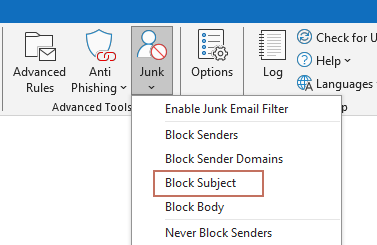
- A Kutools para Outlook aparece un cuadro de diálogo indicándole que se ha creado una nueva regla de correo. Haga clic en el botón Aceptar . Consejo: Puede ver que los asuntos de los correos seleccionados están listados en el cuadro de diálogo. En este caso, al seleccionar tres correos, hay tres asuntos listados en el cuadro de diálogo.

- Si la función Filtro de Correo no deseado no está habilitada, aparecerá el siguiente cuadro de diálogo. Usted puede:
- Hacer clic en el botón Sí: Al hacer clic en este botón se habilitará el Filtro de Correo no deseado, y los correos que reciba en el futuro serán detectados y bloqueados automáticamente.
- Hacer clic en el No botón: Al hacer clic en este botón solo se moverán los correos seleccionados actualmente a la carpeta Correo no deseado y finalizará la operación.

Ahora ha creado una regla llamada Bloquear Asunto.
- La relación entre los asuntos en esta regla Bloquear Asunto es "o", lo que significa que los correos entrantes que coincidan con cualquiera de los asuntos en la regla serán tratados como spam.
- Si selecciona solo un correo y aplica la función Bloquear Asunto, aparecerá el siguiente cuadro de diálogo Bloquear Asunto. El cuadro de texto enumera el asunto del correo seleccionado, el cual puede cambiar según sea necesario, y luego haga clic en Aceptar para crear esta regla.

- Si sigue agregando asuntos de correos seleccionados, los asuntos se agregarán a la misma regla llamada Bloquear Asunto en Kutools para Outlook. Puede ver y editar esta regla haciendo clic en Kutools > Correo no deseado > Administrar Filtro de Correo no deseado.
- También puede acceder a la función Bloquear Asunto haciendo clic derecho en los correos seleccionados en la lista de correo y luego seleccionar Correo no deseado (Kutools) > Bloquear Asunto.
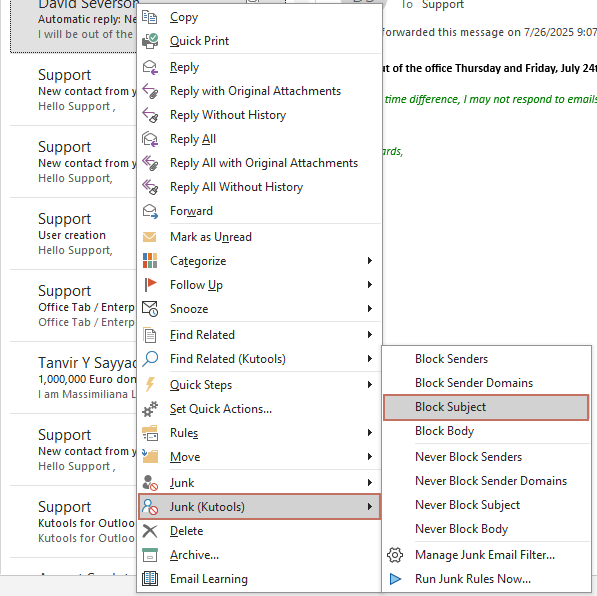
Crear manualmente una regla que contenga los asuntos que desea bloquear
El método anterior demuestra cómo agregar rápidamente el asunto de los correos seleccionados a una regla Bloquear Asunto. Si no hay asuntos coincidentes en los correos existentes y aún desea bloquear correos con ciertos asuntos, por ejemplo, desea bloquear todos los correos con un asunto que contenga el texto "Super Baja Oferta". En este caso, puede agregar manualmente este asunto a una nueva regla Bloquear Asunto. Por favor, siga los siguientes pasos.
- Seleccione Kutools > Correo no deseado > Administrar Filtro de Correo no deseado para abrir la ventana de administración de Correo no deseado.
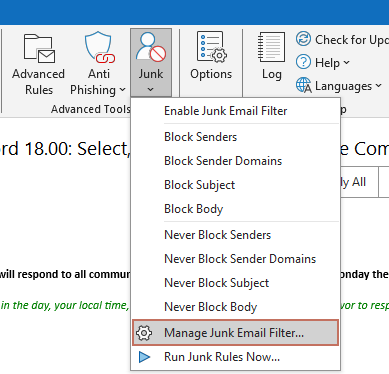
- En la ventana de Correo no deseado, haga clic en el botón Nuevo.

- En el Crear Nueva Regla – Paso 1 de 3 asistente, realice las siguientes operaciones: 3.1) Seleccione Bloquear desde la lista desplegable Tipo de regla.3.2) Marque la casilla antes de asunto en la lista de condiciones;3.3) Luego aparecerá un cuadro de diálogo Texto Contiene, haga clic en el botón Nuevo. Ver captura de pantalla:

- En el Texto de búsqueda cuadro de diálogo, necesita: 4.1) Introduzca el asunto que necesita en el cuadro de texto Nueva palabra clave de búsqueda.4.2) Haga clic en el botón Agregar para agregar el nuevo asunto escrito a la Lista de búsqueda.4.3) Haga clic en Aceptar para guardar los cambios.

- Luego regresa al Texto Contiene cuadro de diálogo. Puede ver que el asunto recién agregado está listado en el Texto cuadro, haga clic en el Aceptar botón. Consejo: Puede repetir los pasos anteriores para seguir agregando nuevos asuntos en este cuadro de diálogo si es necesario. Y la relación entre los asuntos será "o".

- Ahora regresa al Crear Nueva Regla – Paso 1 de 3 cuadro de diálogo. Por defecto, la condición para esta regla es "contener", puede cambiar la condición haciendo clic en el texto subrayado "contener", y en el cuadro de diálogo emergente Crear Nueva Regla cuadro de diálogo, elija la condición que necesita de la lista desplegable Asunto y luego haga clic Aceptar > Aceptar para guardar los cambios. Ver captura de pantalla: Consejo: Para bloquear correos con línea de asunto en blanco, necesita seleccionar la opción 'está vacío' del menú desplegable.

- Finalmente regresa a la Correo no deseado ventana, puede ver que la regla recién creada llamada "Regla" está listada en la lista de reglas, haga clic en el Aceptar botón para guardar la regla. Consejo: En la sección Descripción de la regla, puede modificar la regla, como cambiar el nombre de la regla, cambiar la condición de la regla y cambiar el asunto haciendo clic en el texto subrayado correspondiente.

Administrar fácilmente las reglas de asuntos bloqueados
Después de crear reglas de correo no deseado usando los métodos anteriores, puede administrar fácilmente estas reglas con los siguientes pasos.
- Seleccione Kutools > Correo no deseado > Administrar Filtro de Correo no deseado para abrir la ventana de administración de Correo no deseado.
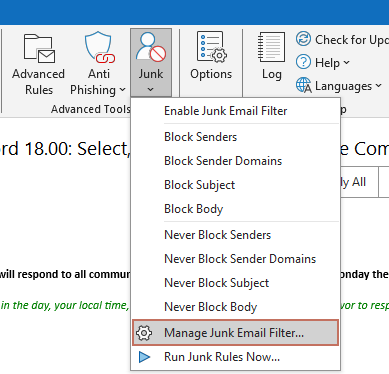
- En la Correo no deseado ventana de administración, puede editar la regla que creó anteriormente. 2.1) En la lista de reglas, seleccione la regla llamada Bloquear Asunto o la regla que creó manualmente.2.2) Haga clic en el texto subrayado en el cuadro Descripción de la regla.
 2.3) En el cuadro de diálogo Texto Contiene que se abre, puede agregar nuevos asuntos, editar un asunto determinado, eliminar un asunto específico, o eliminar todos los asuntos según sea necesario.Aquí están los pasos para agregar nuevos asuntos a la regla Bloquear Asunto.1) Haga clic en el botón Nuevo en el cuadro de diálogo Texto Contiene.2) En el cuadro de diálogo Buscar Texto, introduzca el asunto que necesita en el cuadro de texto Nueva palabra clave de búsqueda.3) Haga clic en el Agregar botón para agregar el nuevo asunto escrito a la Lista de búsqueda.4) Haga clic en Aceptar para guardar los cambios.
2.3) En el cuadro de diálogo Texto Contiene que se abre, puede agregar nuevos asuntos, editar un asunto determinado, eliminar un asunto específico, o eliminar todos los asuntos según sea necesario.Aquí están los pasos para agregar nuevos asuntos a la regla Bloquear Asunto.1) Haga clic en el botón Nuevo en el cuadro de diálogo Texto Contiene.2) En el cuadro de diálogo Buscar Texto, introduzca el asunto que necesita en el cuadro de texto Nueva palabra clave de búsqueda.3) Haga clic en el Agregar botón para agregar el nuevo asunto escrito a la Lista de búsqueda.4) Haga clic en Aceptar para guardar los cambios. Nota: Si sigue agregando asuntos en el cuadro de diálogo Buscar Texto antes de guardar, la relación entre los nuevos asuntos será "y", lo que significa que el asunto del correo entrante debe contener todos estos asuntos para considerarse spam.2.4) Ahora regresa al Texto Contiene cuadro de diálogo. Puede ver que el asunto recién creado está listado en la sección Texto. Haga clic en Aceptar para guardar los cambios.
Nota: Si sigue agregando asuntos en el cuadro de diálogo Buscar Texto antes de guardar, la relación entre los nuevos asuntos será "y", lo que significa que el asunto del correo entrante debe contener todos estos asuntos para considerarse spam.2.4) Ahora regresa al Texto Contiene cuadro de diálogo. Puede ver que el asunto recién creado está listado en la sección Texto. Haga clic en Aceptar para guardar los cambios. Consejo: Si desea desactivar temporalmente un asunto, simplemente desmarque la casilla antes de él.2.5) Luego regresa a la ventana de Correo no deseado, puede ver que la regla Bloquear Asunto está actualizada. Haga clic en Aceptar para guardar los cambios.
Consejo: Si desea desactivar temporalmente un asunto, simplemente desmarque la casilla antes de él.2.5) Luego regresa a la ventana de Correo no deseado, puede ver que la regla Bloquear Asunto está actualizada. Haga clic en Aceptar para guardar los cambios.
- Para desactivar el Filtro de Correo no deseado, vaya a seleccionar Kutools > Correo no deseado > Habilitar Filtro de Correo no deseado. Asegúrese de que el símbolo de marca desaparezca antes de él.
- Para desactivar temporalmente una regla, vaya a seleccionar Kutools > Correo no deseado > Administrar Filtro de Correo no deseado. En la ventana de Correo no deseado, desmarque la casilla antes de la regla y luego haga clic en Aceptar para guardar los cambios.
- Las reglas de Ejemplo proporcionadas en la ventana de Correo no deseado ayudan a entender mejor las reglas de correo no deseado de esta función. Puede eliminarlas si ya no las necesita.
- Se proporciona un menú contextual en la ventana de Correo no deseado. Puede hacer clic derecho en una regla y elegir la opción que necesite del menú contextual.
 Seleccionar todo: Al seleccionar esta opción se marcarán todas las reglas listadas en la ventana de Correo no deseado.
Seleccionar todo: Al seleccionar esta opción se marcarán todas las reglas listadas en la ventana de Correo no deseado. Deseleccionar todo: Al seleccionar esta opción se desmarcarán todas las reglas listadas en la ventana de Correo no deseado.
Deseleccionar todo: Al seleccionar esta opción se desmarcarán todas las reglas listadas en la ventana de Correo no deseado. Invertir: Al seleccionar esta opción se invertirá el estado de selección de múltiples reglas dentro de la lista de reglas.
Invertir: Al seleccionar esta opción se invertirá el estado de selección de múltiples reglas dentro de la lista de reglas. Seleccionar arriba: Al seleccionar esta opción se marcará la regla seleccionada actualmente y todas las reglas por encima de ella.
Seleccionar arriba: Al seleccionar esta opción se marcará la regla seleccionada actualmente y todas las reglas por encima de ella. Seleccionar abajo: Al seleccionar esta opción se marcará la regla seleccionada actualmente y todas las reglas por debajo de ella.
Seleccionar abajo: Al seleccionar esta opción se marcará la regla seleccionada actualmente y todas las reglas por debajo de ella.
- Si hay múltiples reglas creadas en la ventana de Correo no deseado, las reglas se ejecutarán en orden de arriba hacia abajo.
- En la ventana de Correo no deseado, puede editar, copiar, eliminar reglas, limpiar, importar o exportar todas las reglas si es necesario.

Las mejores herramientas de productividad para Office
Noticia de última hora: ¡Kutools para Outlook lanza su versión gratuita!
¡Descubre el nuevo Kutools para Outlook con más de100 increíbles funciones! Haz clic para descargar ahora.
📧 Automatización de correo electrónico: Respuesta automática (disponible para POP e IMAP) / Programar envío de correo electrónico / CC/BCC automático por regla al enviar correo / Reenvío automático (Regla avanzada) / Agregar saludo automáticamente / Dividir automáticamente correos con múltiples destinatarios en emails individuales...
📨 Gestión de correo electrónico: Recuperar correo electrónico / Bloquear correos fraudulentos por asunto y otros filtros / Eliminar duplicados / Búsqueda Avanzada / Organizar carpetas...
📁 Adjuntos Pro: Guardar en lote / Desanexar en lote / Comprimir en lote / Guardar automáticamente / Desconectar automáticamente / Auto Comprimir...
🌟 Magia en la interfaz: 😊Más emojis bonitos y modernos / Avisos cuando llegan emails importantes / Minimizar Outlook en vez de cerrar...
👍 Funciones en un clic: Responder a Todos con Adjuntos / Correos antiphishing / 🕘Mostrar la zona horaria del remitente...
👩🏼🤝👩🏻 Contactos y Calendario: Agregar contacto en lote desde emails seleccionados / Dividir un grupo de contactos en grupos individuales / Eliminar recordatorio de cumpleaños...
Utiliza Kutools en tu idioma preferido — disponible en Inglés, Español, Alemán, Francés, Chino y más de40 idiomas adicionales.


🚀 Descarga con un solo clic — Consigue todos los complementos para Office
Muy recomendado: Kutools para Office (5 en1)
Descarga los cinco instaladores a la vez con solo un clic — Kutools para Excel, Outlook, Word, PowerPoint y Office Tab Pro. Haz clic para descargar ahora.
- ✅ Comodidad en un solo clic: Descarga los cinco paquetes de instalación en una sola acción.
- 🚀 Listo para cualquier tarea en Office: Instala los complementos que necesites cuando los necesites.
- 🧰 Incluye: Kutools para Excel / Kutools para Outlook / Kutools para Word / Office Tab Pro / Kutools para PowerPoint